Πώς να απαλλαγείτε από τον χρόνο μπροστά στην οθόνη στη συσκευή σας ή του παιδιού σας
Λόγω της ανησυχίας για τον εθισμό στις ψηφιακές συσκευές, όλο και περισσότεροι άνθρωποι ρυθμίζουν τη λειτουργία Screen Time στις συσκευές iPhone και iPad τους. Ωστόσο, γίνεται πρόβλημα αν ξαφνικά κλειδωθείτε έξω από τη συσκευή σας ενώ κάνετε κάτι σημαντικό. Για παράδειγμα, η λειτουργία Screen Time κλειδώνει τη συσκευή σας όταν παρακολουθείτε την τελευταία ταινία. Αυτό το σεμινάριο σας δείχνει πώς να... ξεφορτωθείτε τον Χρόνο Οθόνης στη δική σας συσκευή ή στη συσκευή του παιδιού σας.
ΠΕΡΙΕΧΟΜΕΝΟ ΣΕΛΙΔΑΣ:
Μέρος 1: Πώς να απαλλαγείτε από τον χρόνο μπροστά στην οθόνη χωρίς κωδικό πρόσβασης
Κατά τη ρύθμιση του Χρόνου οθόνης, σας ζητείται να δημιουργήσετε έναν κωδικό πρόσβασης. Μόλις κάνετε αλλαγές στον Χρόνο οθόνης, πρέπει να εισαγάγετε τον κωδικό πρόσβασης. Apeaksoft iOS Unlocker είναι η καλύτερη επιλογή για να απαλλαγείτε από τον Χρόνο επί οθόνης χωρίς κωδικό πρόσβασης. Σας επιτρέπει να καταργήσετε τον Χρόνο επί οθόνης σε οποιαδήποτε συσκευή iOS χωρίς περιορισμούς. Επιπλέον, το φιλικό προς το χρήστη περιβάλλον εργασίας διευκολύνει την εκμάθησή του από τους απλούς ανθρώπους.
Ο καλύτερος τρόπος για να αφαιρέσετε τον χρόνο οθόνης στο iPhone χωρίς κωδικό πρόσβασης
- Παράκαμψη του Χρόνου Οθόνης κωδικό πρόσβασης με ένα μόνο κλικ.
- Δεν απαιτείται κωδικός πρόσβασης ή κωδικός πρόσβασης Apple ID.
- Προστατέψτε τα δεδομένα σας κατά τη διάρκεια της διαδικασίας.
- Διαθέτει επιπλέον λειτουργίες, όπως η αφαίρεση κωδικού πρόσβασης iPhone.
- Υποστηρίξτε τα πιο πρόσφατα μοντέλα iPhone και iPad.
Ασφαλής λήψη
Ασφαλής λήψη

Πώς να απαλλαγείτε από τον χρόνο οθόνης στο iPhone χωρίς κωδικό πρόσβασης
Βήμα 1. Εντοπίστε το iPhone σας
Όταν θέλετε να απαλλαγείτε εντελώς από τους περιορισμούς από το iPhone ή το iPad σας, κατεβάστε και εγκαταστήστε το καλύτερο πρόγραμμα αφαίρεσης κωδικού πρόσβασης για τον Χρόνο επί οθόνης στον υπολογιστή σας. Υπάρχει μια άλλη έκδοση για Mac OS X 10.12 ή νεότερη έκδοση. Εκκινήστε το λογισμικό και επιλέξτε το Χρόνος οθόνης λειτουργία στην αρχική διεπαφή. Εάν σας ζητηθεί, πατήστε το Εμπιστευθείτε στην οθόνη σας για να εμπιστευτείτε τον υπολογιστή σας. Στη συνέχεια, το λογισμικό θα αναγνωρίσει αμέσως τη συσκευή σας.

Βήμα 2. Κατάργηση ώρας οθόνης
Σενάριο 1: Σε iOS 12 ή νεότερη έκδοση
Εάν η συσκευή σας εκτελεί iOS 12 και iPadOS 12 ή νεότερη έκδοση, κάντε κλικ στο Αρχική για να ξεκινήσετε απευθείας την κατάργηση του Χρόνου οθόνης στη συσκευή σας.
Σενάριο 2: Σε iOS 11 ή παλαιότερη έκδοση
Εάν η συσκευή σας εκτελεί iOS 11 και iPadOS 11 ή παλαιότερη έκδοση, βεβαιωθείτε ότι το αντίγραφο ασφαλείας του iTunes δεν είναι κρυπτογραφημένο. Κάντε κλικ στο Αρχική για να ξεκινήσετε την ανάκτηση του κωδικού πρόσβασης Περιορισμών. Εάν το αντίγραφο ασφαλείας του iTunes σας προστατεύεται με κωδικό πρόσβασης, πρέπει να το καταργήσετε. Κωδικός πρόσβασης αντιγράφων ασφαλείας iTunes πρώτη.

Μέρος 2: Πώς να αφαιρέσετε τον χρόνο οθόνης με κωδικό πρόσβασης
Πριν από το iOS 17, μπορούσατε να καταργήσετε την επιλογή ορίου αγνόησης στον Χρόνο οθόνης με ένα πάτημα απευθείας στην οθόνη ρυθμίσεων Χρόνου οθόνης, εάν θυμάστε τον κωδικό πρόσβασής σας για τον Χρόνο οθόνης. Εάν έχετε ενημερώσει το λειτουργικό σας σύστημα, θα πρέπει να απενεργοποιήσετε τις σχετικές ρυθμίσεις σε διαφορετικές ενότητες αντίστοιχα.
Πώς να αφαιρέσετε τον χρόνο οθόνης σε iOS 17 ή νεότερη έκδοση
Βήμα 1. Ανοίξτε το Ρυθμίσεις εφαρμογή από το iPhone ή το iPad σας.
Βήμα 2. Πηγαίνετε στο Χρόνος οθόνης καρτέλα και πατήστε Απενεργοποιήστε τη Δραστηριότητα εφαρμογών και ιστότοπου.

Βήμα 3. Εισαγάγετε τον κωδικό πρόσβασής σας και επιλέξτε Απενεργοποιήστε τη Δραστηριότητα εφαρμογών και ιστότοπου.
Συμβουλές: Αν ξεχάσατε τον κωδικό πρόσβασης Χρόνου επί οθόνης, πατήστε το Ξεχάσατε τον κωδικό πρόσβασης σύνδεσμος αντί για αυτό. Στη συνέχεια, εισαγάγετε το Apple ID σας, πληκτρολογήστε τον κωδικό πρόσβασής σας στο Apple ID και ορίστε έναν νέο κωδικό πρόσβασης για τον Χρόνο επί οθόνης.
Βήμα 4. Επιλέξτε Όρια εφαρμογής στην οθόνη ρυθμίσεων χρόνου οθόνης.
Βήμα 5. Εναλλαγή του Όρια εφαρμογής επιλογή.
Συμβουλές: Αν θέλετε να καταργήσετε τον Χρόνο οθόνης από μια συγκεκριμένη εφαρμογή, σύρετε προς τα αριστερά στην εφαρμογή στη λίστα και πατήστε Διαγραφή.
Βήμα 6. Στη συνέχεια, επιλέξτε Διακοπή λειτουργίας και πάτημα Απενεργοποιήστε το Downtime.

Βήμα 7. Επιλέξτε Απόσταση οθόνης και να απενεργοποιήσετε Απόσταση οθόνης.
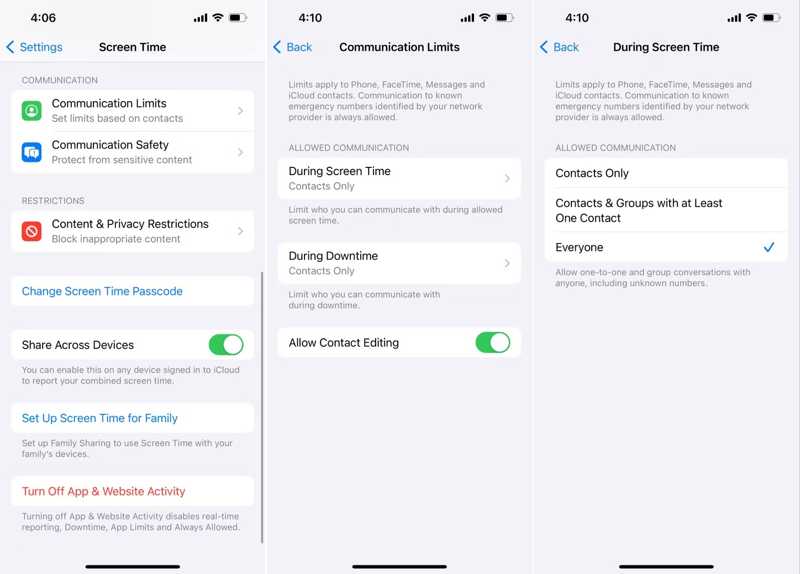
Βήμα 8. Πατήστε Όρια επικοινωνίας, Κτύπημα Κατά τη διάρκεια του χρόνου οθόνης, και επιλέξτε όλοι.
Βήμα 9. Επιλέξτε Περιορισμοί περιεχομένου και απορρήτου και να απενεργοποιήσετε Περιορισμοί περιεχομένου και απορρήτου.
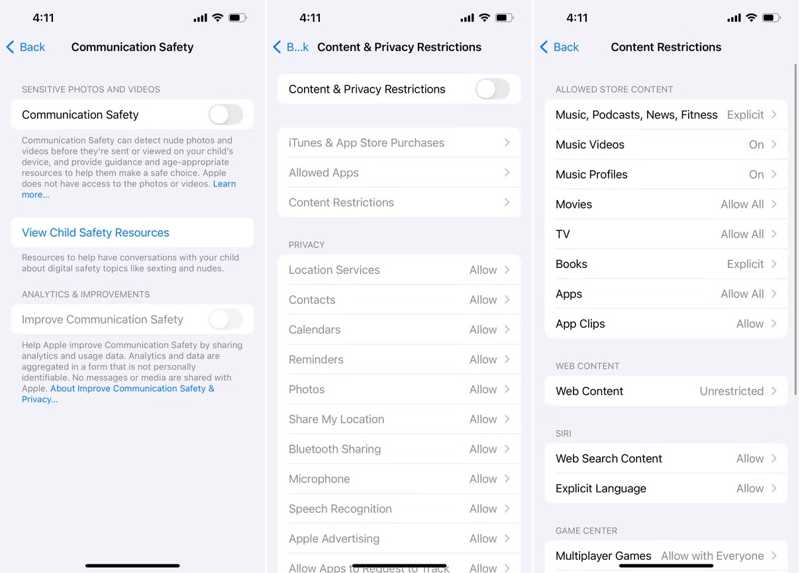
Τώρα, μπορείτε να χρησιμοποιείτε το iPhone ή το iPad σας χωρίς να σας διακόπτει ο Χρόνος Οθόνης.
Πώς να αφαιρέσετε τον χρόνο οθόνης σε iOS 16 ή παλαιότερη έκδοση
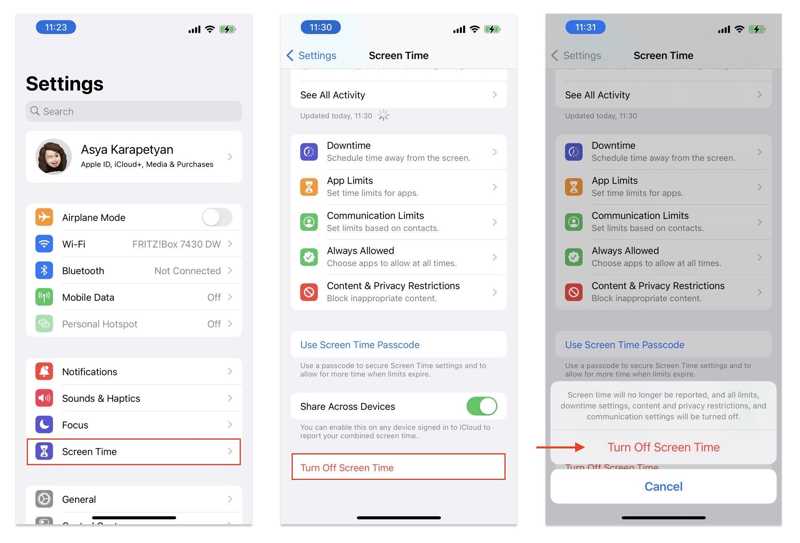
Βήμα 1. Πηγαίνετε στο Χρόνος οθόνης καρτέλα στο Ρυθμίσεις app.
Βήμα 2. Αγγίξτε το Απενεργοποίηση ώρας οθόνης κουμπί.
Βήμα 3. Εάν σας ζητηθεί, εισαγάγετε τον κωδικό πρόσβασης Χρόνου οθόνης.
Βήμα 4. Τέλος, επιλέξτε Απενεργοποίηση ώρας οθόνης για να επιβεβαιώσετε την ενέργειά σας.
Μέρος 3: Πώς να αφαιρέσετε τον χρόνο οθόνης στο iPhone του παιδιού σας
Πολλοί γονείς ελέγχουν τη χρήση της συσκευής των παιδιών τους με τον Χρόνο οθόνης. Όταν το παιδί σας μεγαλώσει, καλό είναι να αφαιρέσετε τον Χρόνο οθόνης και τον κωδικό πρόσβασης από τη συσκευή του παιδιού στο iPhone ή το Mac σας.
Στο iPhone/iPad σας
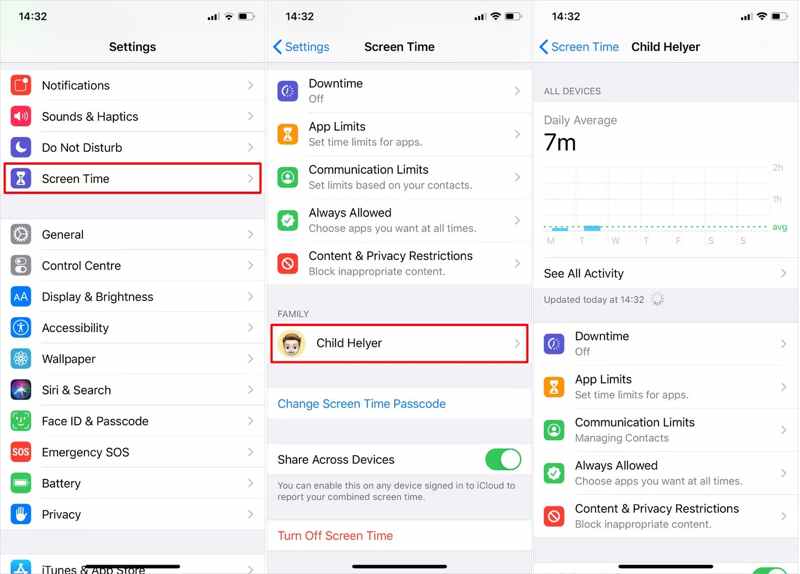
Βήμα 1. Εκτελέστε το Ρυθμίσεις app στη συσκευή σας iOS.
Βήμα 2. Επιλέξτε Χρόνος οθόνης και πατήστε το όνομα του παιδιού σας κάτω από ΟΙΚΟΓΕΝΕΙΑΣτη συνέχεια, πληκτρολογήστε τον κωδικό πρόσβασης Χρόνου οθόνης.
Βήμα 3. Αγγίξτε το Downtime επιλογή και απενεργοποιήστε την.
Βήμα 4. Πατήστε το κουμπί Όρια εφαρμογής και απενεργοποιήστε την.
Βήμα 5. Πατήστε Όρια επικοινωνίας, Κτύπημα Κατά τη διάρκεια του χρόνου οθόνης, και επιλέξτε όλοι.
Βήμα 6. Επιλέξτε Περιορισμοί περιεχομένου και απορρήτου και να απενεργοποιήσετε Περιορισμοί περιεχομένου και απορρήτου.
Σημείωση: Πριν από το iOS 17, πατήστε το Απενεργοποίηση ώρας οθόνης κουμπί για να απαλλαγείτε απευθείας από τον Χρόνο επί οθόνης.
Στο Mac σας
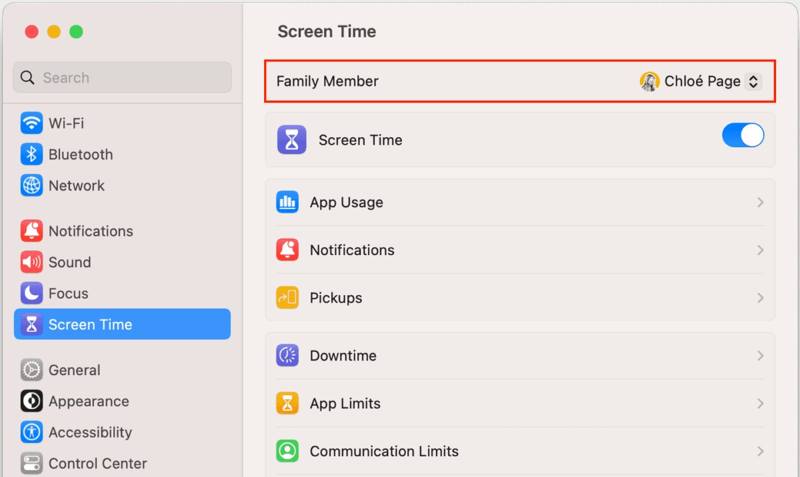
Βήμα 1. Πηγαίνετε στο Apple μενού σε οποιαδήποτε οθόνη.
Βήμα 2. Επιλέξτε Ρυθμίσεις συστήματος or Προτιμήσεις συστήματος.
Βήμα 3. Επιλέξτε Χρόνος οθόνης καρτέλα στην πλαϊνή μπάρα.
Βήμα 4. Επιλέξτε το όνομα του παιδιού σας από το Μέλος της οικογένειας επιλογή.
Βήμα 5. Στη συνέχεια, απενεργοποιήστε Όρια εφαρμογών, χρόνος διακοπής λειτουργίας, περιεχόμενο και απόρρητο, Και πολλά άλλα.
Συμβουλή μπόνους: Απαλλαγείτε από τον χρόνο οθόνης και παρακάμψτε τους γονικούς ελέγχους
Ενώ είναι δύσκολο να απαλλαγείτε από τους περιορισμούς του Χρόνου Οθόνης στις συσκευές των παιδιών χωρίς την άδεια των γονέων, είναι εφικτό. Η πρακτική μέθοδος είναι η αλλαγή των Δεδομένων και του Χρόνου για να καθυστερήσετε τον χρόνο διακοπής λειτουργίας.

Βήμα 1. Κάντε κύλιση προς τα κάτω και επιλέξτε Γενικός σε σας Ρυθμίσεις app.
Βήμα 2. Πατήστε Ημερομηνία ώρα και να απενεργοποιήσετε Ορίστε αυτόματα.
Βήμα 3. Στη συνέχεια, προσαρμόστε την ημερομηνία και την ώρα για να καθυστερήσετε τον χρόνο διακοπής λειτουργίας.
Συμπέρασμα
Αυτός ο οδηγός εξηγεί πώς να αφαιρέσετε τον Χρόνο Οθόνης από το δικό σας iPhone ή το iPhone του παιδιού σας. Η απλούστερη μέθοδος είναι η απενεργοποίηση των περιορισμών με τον κωδικό πρόσβασής σας. Όταν ξεχάσετε τον κωδικό πρόσβασης Screen Time, το Apeaksoft iOS Unlocker σάς επιτρέπει να απαλλαγείτε από τους ελέγχους χωρίς κανέναν περιορισμό. Εάν έχετε άλλες ερωτήσεις σχετικά με αυτό το θέμα, γράψτε τες κάτω από αυτήν την ανάρτηση.
Σχετικά άρθρα
Εδώ εξετάζουμε τις 5 καλύτερες εφαρμογές ξεκλειδώματος iPad για να ξεκλειδώσετε αποτελεσματικά το iPad σας όταν ξεχάσατε τον κωδικό πρόσβασής σας.
Εάν το iPhone ή το iPad σας είναι κλειδωμένο από το iCloud Activation Lock, αυτό το άρθρο παραθέτει και εξετάζει τα 5 καλύτερα λογισμικά ξεκλειδώματος iCloud.
Αν ξεχάσατε τον κωδικό πρόσβασής σας, εδώ μπορείτε να μάθετε τις 7 αποτελεσματικές μεθόδους για να ξεκλειδώσετε το iPhone σας με ή χωρίς υπολογιστή.
Όταν το iPod Touch σας είναι απενεργοποιημένο ή έχετε ξεχάσει τον κωδικό πρόσβασής σας, μπορείτε να το ξεκλειδώσετε ακολουθώντας τον συγκεκριμένο οδηγό μας.

